Rešitev napak Namestitev oken na ta disk je nemogoče ..

- 1938
- 298
- Omar Watsica
Obstajajo situacije, ko je trenutni operacijski sistem zastarel ali začne delovati in je treba vzpostaviti novo. Vendar je to lahko posledica nekaterih težav. Zaradi napačnih parametrov, ki jih je mogoče določiti ne s pomočjo napake uporabnika, se pojavijo napake, ki motijo normalno namestitev operacijskega sistema Microsoft Windows. Na žalost se takšne težave pojavljajo precej pogosto. Kaj storiti v takšni situaciji? V tem članku bomo podrobno upoštevali, kako rešiti napako "Namestitev oken na tem disku je nemogoča ...", pa tudi iz tega razloga je podobna napaka in kaj storiti z njo. Ugotovimo. Pojdi!

Reševanje težave pri namestitvi sistema Windows
V primeru, da imate napako "Izbrani disk ima slog razdelkov GPT, potem morate biti pozorni na nekatere parametre. Za nove računalnike z UEFI, ki podpirajo 64-bitne operacijske sisteme, je bolje namestiti na disk GPT (tudi če navadni bios namesto UEFI ni strašljiv, je pomembno, da obstaja podpora za 64-bitne sisteme). Za stare osebne računalnike z navadnim biosom, ki podpirajo le 23-bitni OS, je bolje namestiti disk na MBR (naredi se s pretvorbo).
Namestitev sistema Windows na GPT
Najpogosteje se uporabniki sistema Windows 7 soočajo s takšnimi težavami, vendar to ne izključuje možnosti pojavljanja te težave v novejših različicah sistema. Za namestitev na disk GPT ne pozabite izbrati 64-bitne različice OS. Naložiti ga je treba v načinu EFI. Najverjetneje se pojavi napaka natančno zaradi neuspeha zadnjega pogoja.
Najprej odprite bios. To se naredi s pritiskom na določeno tipko na tipkovnici je odvisno od računalniškega modela, ob zagonu računalnika. Običajno so to ključi Del ali F2. Takoj, ko končate v BIOS -u, spremenite CSM v nalaganje UEFI. Ta element boste našli v razdelku "BIOS Funkcija" ali "Bios Setup". Naslednji korak bo izbran "AHCI" na točki "Izbor operacijskega načina SATA". V običajnem BIOS -u pojdite na zavihek Napredno, v razdelku "Način AHCI Mode", namestite "priročnik" in v ime "Onemogočeno", ki se prikaže pod "Native AHCI načina". Za tiste, ki imajo Windows 7 in več, morate izklopiti način "varen zagon".
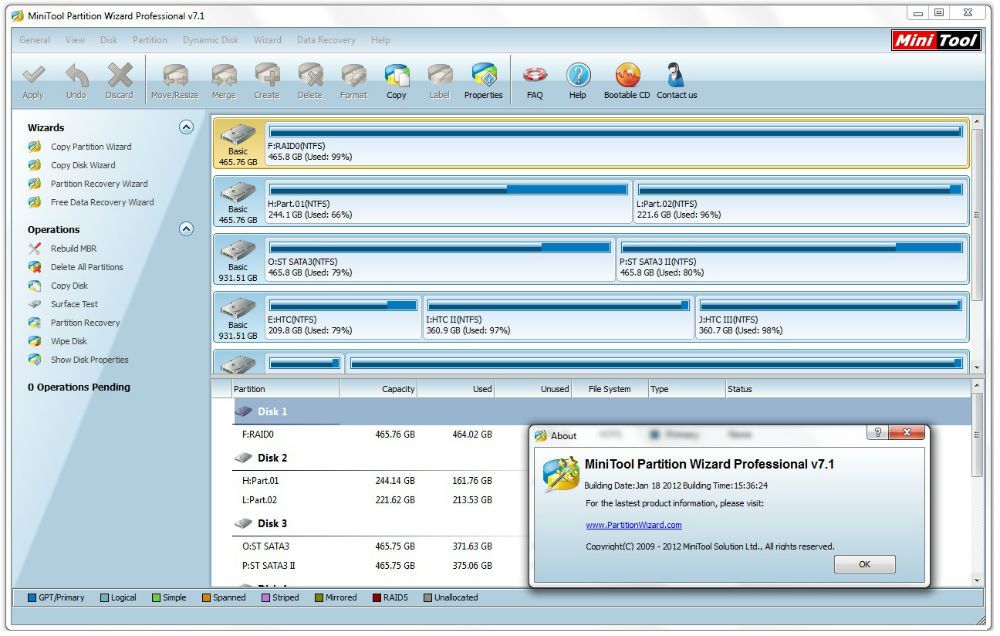
Obstajajo različne možnosti za vmesnike, zato se lahko imena nekaterih točk nekoliko razlikujejo, zato se ne bojte, če ste v članku sovpadali z vami. Ne pozabite shraniti sprememb pred odhodom. Po tem, če ste OS namestili z diska, se napaka ne bi smela več pojaviti.
Za tiste uporabnike, ki namestijo Windows s pogona USB, bodo morali najverjetneje ustvariti nalaganje bliskovnega pogona, šele zdaj s podporo UEFI, tako da je napaka izginila. Če želite podpreti UEFI, morate po nalaganju bliskovnega pogona prestaviti sliko s sistemom nanjo. To morate storiti tako:
- Namestite sliko;
- Označite vse datoteke in mape slike;
- Kliknite z desnim gumbom miške in s seznama, ki se prikaže, izberite "Pošlji" in nadaljnji "Snemljinski disk".
Po tem naj težave med namestitvijo izginejo.
GPT pretvorba v MBR
Preden nadaljujemo z analizo tega postopka, bi se rad osredotočil na dejstvo, da je bolje premakniti vse podatke iz trdega diska, saj jih je mogoče izgubiti. Če vas izgubljene datoteke ne skrbijo, se premaknite na naslednja dejanja.
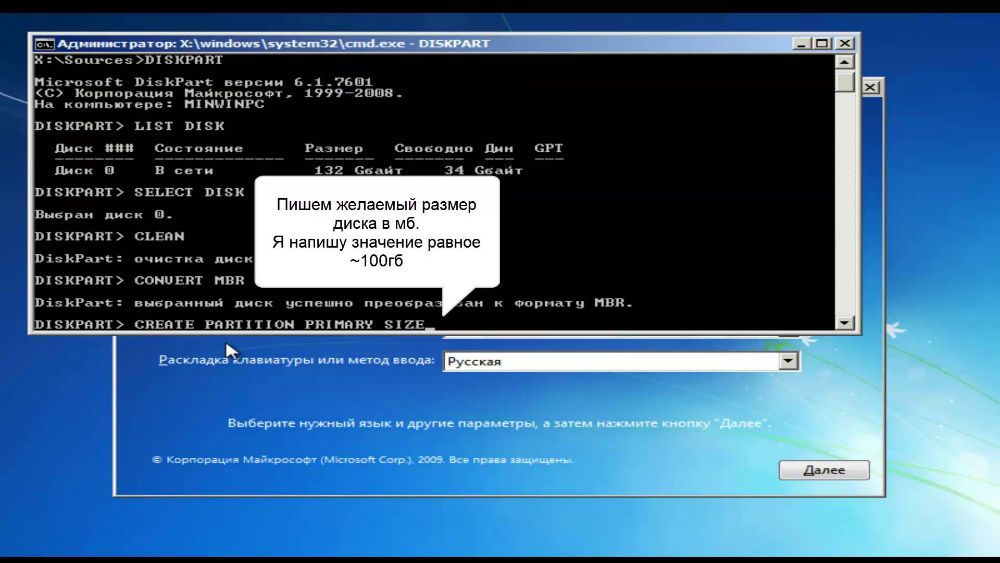
Če želite pretvoriti tabelo razdelkov GPT v tabelo razdelkov MBR, uporabite kombinacijo tipk Shift+F10, ko ste v glavnem sistemu Windows Instalation, morate zagnati ukazno vrstico. Nato je treba natančno ponoviti naslednje korake. Na zaslon prinesite seznam vseh računalniških diskov, vnesite "diskpart" in nato "ListDisk". Če želite izbrati disk, s katerim boste delali naprej, zapišite "Izberi disk m". Na mestu "m" navedite sliko, ki ustreza želenemu disku. Prejšnji ukaz "Seznam diska" je bil pravkar prikazan na številu sobe.
Nato očistite disk tako, da predpišete "čist". Ko je čiščenje končano, vnesite "pretvorbo MBR", da pretvorite GPT v MBR. Upoštevajte, da bodo s tem pristopom vsi podatki izgubljeni. Na koncu napišite ukaz "Izhod". Zdaj lahko zaprete ukazno vrstico ali nadaljujete z njo, da ustvarite razdelke.
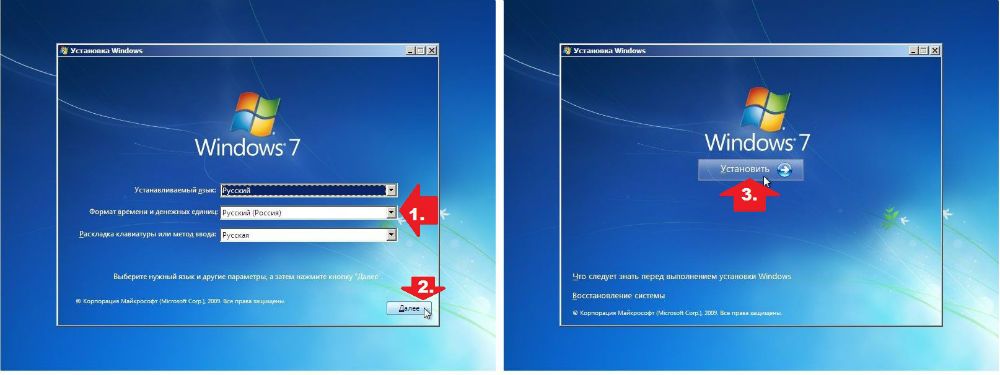
Obstaja alternativna možnost, ki bo shranila vse podatke. Ta metoda je uporaba posebnih pripomočkov. Eden od teh je Minitool Partition Wizard Bootbable. "Zagonski" pomeni, da je to različico mogoče zabeležiti na pogonu USB (bliskovni pogon mora nalagati) in zagnati, tudi če Windows ne deluje. Po nalaganju boste videli meni, v katerem morate izbrati element, ki ustreza imenu pripomočka. Ko pritisnete na zagonski čarovnik Minitool, izberite želeni disk in kliknite "Pretvori gpt disk v MBR disk", ki se nahaja na levi strani. Nato kliknite gumb »Uporabi« (Uporabi).
Če je sistem, nameščen v računalniku, uporabnik, lahko prenesete druge programe, ki imajo podobno funkcionalnost, na primer, direktor Acronis Disk ali asistent Aomei. Uporabite lahko tudi vgrajena sredstva za okna. Če želite takoj preiti na želeni pripomoček, uporabite kombinacijo Win+R "diskmgmt.MSC ". Če se odpravite v okno "Upravljanje diskov", izberite disk, ki ga je treba pretvoriti, in kliknite »Izbriši Tom«. Po tem znova kliknite z miško in kliknite točko "Transform na MBR disk". Pripravljen.

Ko preberete navedeno gradivo, boste vedeli, kaj storiti, če se pojavi postopek Windows OS, da je namestitev sistema Windows na tem disku nemogoča. Vse zgornje metode vam bodo pomagale rešiti težavo. V komentarjih zapišite, ali je bil članek koristen za vas, in vprašajte, ali je nekaj nerazumljivega.
- « Delajte s povezavami v Excelu - vstavite, spremembe in brisanje
- Pravilno črkovanje e -poštnega naslova »

